
Utilizarea serviciului AirPrint
Această secţiune descrie setările necesare pentru a utiliza AirPrint şi procedurile pentru imprimare, scanare şi trimitere de faxuri de la dispozitive Apple.
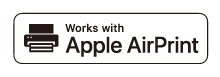
Setările AirPrint |
Funcţiile serviciului AirPrint |
Remedierea problemelor |
Configurarea setărilor AirPrint
Puteţi înregistra informaţii, inclusiv numele aparatului şi locul instalării, care este folosit pentru identificarea aparatului. Setările necesare pentru utilizarea AirPrint pot fi configurate de la distanţă utilizând IU la distanţă.
Configurarea setărilor utilizând IU la distanţă
1
Porniţi IU la distanţă şi conectaţi-vă în modul administrator de sistem. Pornirea instrumentului IU la distanţă
2
Faceţi clic pe [Settings/Registration].
Dacă utilizaţi un dispozitiv mobil, cum ar fi iPad, iPhone sau iPod touch, citiţi „faceţi clic” ca „atingeţi” în această secţiune.
3
Faceţi clic pe [Network Settings]  [AirPrint Settings].
[AirPrint Settings].
 [AirPrint Settings].
[AirPrint Settings].4
Specificaţi setările necesare şi faceţi clic pe [OK].
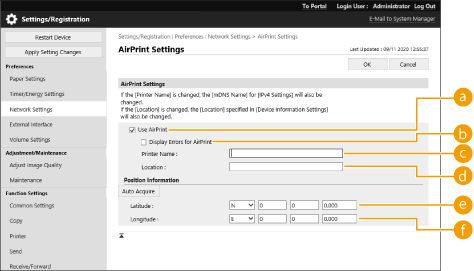
 [Use AirPrint]
[Use AirPrint]Pentru a activa AirPrint, selectaţi caseta. Pentru a dezactiva AirPrint, debifaţi căsuţa.
 [Display Errors for AirPrint]
[Display Errors for AirPrint]Dacă imprimați cu AirPrint și există o problemă cu fișierul imprimat, iar fișierul nu se imprimă corect, puteți utiliza această setare pentru a alege dacă apar mesaje de eroare la panoul de control.
 [Printer Name]
[Printer Name]Introduceţi numele aparatului. Dacă un nume mDNS a fost deja înregistrat în [mDNS Settings] ([Network Settings] din [Preferences] (Settings/Registration)), este afişat numele înregistrat.
 [Location]
[Location]Introduceţi locaţia aparatului. Dacă a fost deja înregistrată o locaţie în [Device Information Settings] ([Device Management] din [Management Settings] (Settings/Registration)), se afişează numele înregistrat.
 [Latitude]
[Latitude]Introduceţi latitudinea locaţiei în care este instalat aparatul.
 [Longitude]
[Longitude]Introduceţi longitudinea locaţiei în care este instalat aparatul.
5
Reporniţi aparatul.
OPRIŢI aparatul, aşteptaţi cel puţin 10 secunde, apoi PORNIŢI-l din nou.
Configurarea setărilor de la afişajul panoului tactil
1
Apăsaţi  .
.
 .
.2
Apăsaţi <Conectare>.
Introduceţi ID administrator sistem şi PIN sistem.
3
Apăsaţi <Preferinţe>  <Reţea>
<Reţea>  <Foloseşte AirPrint>.
<Foloseşte AirPrint>.
 <Reţea>
<Reţea>  <Foloseşte AirPrint>.
<Foloseşte AirPrint>.4
Apăsaţi <Pornit>  <OK>.
<OK>.
 <OK>.
<OK>. |
Dacă selectaţi [Use AirPrint], următoarele setări din <Setări TCP/IP> sunt configurate la <Pornit>.Utilizaţi HTTP Setări tipărire IPP Folosiţi IPv4 mDNS Folosiţi IPv6 mDNS Folosiţi Network Link Scan |
 |
Dacă modificaţi [Printer Name] care a fost specificat o dată, nu veţi mai putea imprima de la computerul Mac care a putut fi utilizat pentru imprimare până acum. Acest lucru se întâmplă deoarece <Nume mDNS> (Efectuarea setărilor DNS) pentru IPv4 se modifică, de asemenea, în mod automat. În acest caz, adăugaţi din nou aparatul la computerul Mac. Când se utilizează AirPrint, opţiunea <Folosiţi acelaşi nume mDNS ca IPv4> este fixată la <On> pentru numele mDNS al IPv6. Introducerea numelui imprimantei facilitează identificarea mai multor imprimante ce acceptă AirPrint. |
Afişarea ecranului pentru AirPrint
Puteţi să afişaţi ecranul pentru AirPrint, pe care puteţi nu numai să accesaţi setările AirPrint, dar şi să vizualizaţi informaţiile despre consumabile, precum hârtia şi cartuşul de toner. Mai mult, puteţi să configuraţi setările funcţiilor de securitate.
Afişare pentru un computer Mac
1
Faceţi clic pe [System Preferences] din Dock de pe desktop  [Printers & Scanners].
[Printers & Scanners].
 [Printers & Scanners].
[Printers & Scanners].2
Selectaţi aparatul şi faceţi clic pe [Options & Supplies].
3
Faceţi clic pe [Afişare pagină web a imprimantei].
4
Conectarea la IU la distanţă
Pentru a schimba setările AirPrint, este necesară conectarea ca administrator.
Configurarea ecranului pentru AirPrint
Dacă vă conectaţi cu privilegii de administrator, puteţi de asemenea să modificaţi setările AirPrint de pe pagina pentru AirPrint.
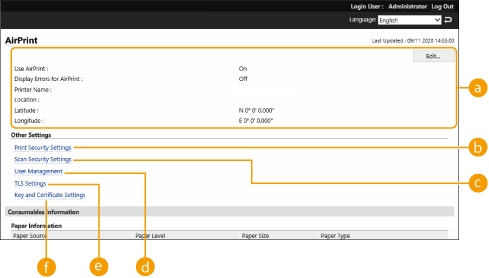
 [AirPrint]
[AirPrint]
Vă permite să verificaţi valorile introduse în setările AirPrint, cum ar fi numele şi locaţia aparatului. Puteţi face clic pe [Edit...] pentru a schimba setările.
 [Print Security Settings]
[Print Security Settings]
Specificaţi setările necesare pentru imprimare utilizând TLS şi autentificarea.
Dacă opţiunea <Setări tipărire IPP> este deja setată, sunt afişate setările existente. Valorile înregistrate în [Print Security Settings] se modifică în conformitate cu valorile din <Setări tipărire IPP>.
 [Scan Security Settings]
[Scan Security Settings]
Specificaţi setările necesare pentru a scana utilizând TLS.
Dacă opţiunea <Foloseşte TLS> din <Folosiţi Network Link Scan> este deja setată, sunt afişate setările existente. Valorile înregistrate în [Scan Security Settings] se modifică în conformitate cu valoarea din <Foloseşte TLS> din <Folosiţi Network Link Scan>.
 [User Management]
[User Management]
Puteţi să adăugaţi/editaţi utilizatori pentru autentificare. Gestionarea utilizatorilor
 [TLS Settings]
[TLS Settings]
Vă permite să schimbaţi cheia şi certificatul utilizate pentru TLS. Configurarea cheii şi a certificatului pentru TLS
 [Key and Certificate Settings]
[Key and Certificate Settings]
Vă permite să generaţi şi să instalaţi o cheie şi un certificat sau să solicitaţi un certificat ce urmează a fi emis. Configurarea cheii şi a certificatului pentru TLS
Verificarea consumabilelor şi a versiunii dispozitivului
Puteţi să verificaţi informaţiile privind sursele de hârtie ale aparatului, cantitatea rămasă de toner şi versiunea dispozitivului.
Mărci comerciale
Apple, Bonjour, iPad, iPhone, iPod touch, Mac, macOS, OS X şi Safari sunt mărci comerciale ale Apple Inc., înregistrate în S.U.A. şi în alte ţări. AirPrint şi sigla AirPrint sunt mărci comerciale ale Apple Inc.
iOS este o marcă comercială sau o marcă comercială înregistrată a Cisco în S.U.A. şi în alte ţări şi se utilizează sub licenţă.